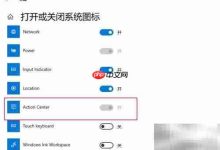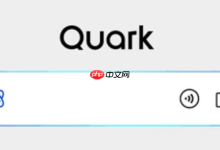右键菜单可通过注册表、第三方工具和系统隐藏功能自定义。手动修改注册表可精准添加命令,如为文件夹添加“用VS Code打开”;使用ShellExView等工具可安全禁用冗余项,清理臃肿菜单;通过HKEY_CLASSES_ROOT下对应路径为特定文件类型或文件夹添加自定义操作,如“用Notepad++打开.log文件”;结合Shift+右键可调用“复制为路径”或打开命令行;利用“发送到”菜单创建快捷方式实现快速操作;开发者可集成常用编辑器或脚本,提升批量处理效率。

Windows文件管理器的右键菜单,也就是我们常说的上下文菜单,其实是效率提升的一大宝藏,但它并非一个能通过简单设置界面就能完全掌控的东西。核心观点是:虽然Windows没有提供一个统一的图形界面来全面定制它,但我们仍可以通过注册表编辑、借助第三方工具,以及利用一些系统自带的“隐藏”功能,来实现高度个性化的管理和自定义,让文件操作更加顺手。
解决方案
要真正管理和自定义文件管理器的快捷菜单,我们需要从几个层面入手,这就像是修缮一栋老房子,有些地方能直接粉刷,有些则需要深入结构。
最直接也是最强大的方法,莫过于直接修改注册表。这里面藏着Windows如何处理文件、文件夹以及各种程序关联的逻辑。基本上,所有右键菜单的条目,无论是程序添加的还是系统自带的,最终都会在注册表里留下痕迹。你可以通过
这个根键来找到大部分与文件类型、目录相关的设置。例如,下面存放着所有文件都适用的右键菜单项,而则针对文件夹。想要添加一个自定义命令,比如“用VS Code打开这个文件夹”,你可以在(针对文件夹空白处)或(针对选中的文件夹)下新建一个键,命名为你想要的菜单项文本,然后在它下面再建一个键,将默认值设为VS Code的可执行文件路径加上参数,比如。这听起来有点复杂,但一旦你理解了其结构,就能实现各种天马行空的自定义。
当然,手动编辑注册表风险不小,一个不小心可能就搞砸了系统。所以,更稳妥、更便捷的方案是借助一些优秀的第三方工具。像
就是一款神器,它能列出你系统上安装的所有Shell扩展(很多右键菜单项就是通过它们实现的),你可以方便地启用或禁用它们,而不用去注册表里大海捞针。还有一些专门的上下文菜单编辑器,比如或,它们提供了直观的图形界面,让你能轻松添加、删除或编辑各种右键菜单项,甚至能为特定文件类型或文件夹背景添加自定义命令,省去了直接操作注册表的麻烦。
最后,别忘了很多应用程序本身就提供了在安装时或在其设置中控制右键菜单项的选项。比如WinRAR、7-Zip这类压缩软件,或者一些代码编辑器,它们通常允许你勾选是否将它们集成到右键菜单中。这是最安全的“管理”方式,也是清理不必要菜单项的第一步。
为什么我的右键菜单会越来越臃肿?如何清理不必要的条目?
你有没有发现,用了一段时间的电脑,右键菜单会变得特别长,甚至要滚动才能看到底?这其实是个很普遍的现象。右键菜单的臃肿,主要源于我们日常安装的各种软件。很多程序在安装时,为了方便用户,都会默认把自己集成到右键菜单中。有些是实用的,比如压缩软件;有些则可能一年都用不了一次,比如某个图片编辑软件的“发送到Web服务”选项。更糟糕的是,有些软件卸载后,它们的右键菜单条目并不会被彻底清除,变成了“幽灵”菜单项,既占地方又影响观感。
清理这些不必要的条目,首先可以从源头抓起:检查你最近安装或常用的软件,看看它们各自的设置里有没有“集成到上下文菜单”或类似的选项,通常勾选或取消勾选就能控制。
对于那些没有内置管理选项,或者已经卸载但残留的条目,
就是个非常强大的工具。它能列出所有注册的Shell扩展,包括上下文菜单处理器、属性页处理器等等。你可以根据“类型”列筛选出“Context Menu Handler”,然后逐一审视。如果你看到某个不认识的、或者确定不再需要的条目,选中它,然后点击工具栏上的红色禁用按钮。禁用后,对应的右键菜单项就会消失。注意,禁用前最好先在网上搜索一下这个扩展是做什么的,以防误禁了系统关键功能。
如果
也找不到,那可能就是注册表里的“硬核”条目了。你需要打开注册表编辑器(运行),然后小心地导航到、或这些路径。在这里,你会看到很多以程序名或功能名命名的子键。如果你能识别出某个是来自已卸载软件或完全不需要的功能,可以直接右键删除整个子键。但请务必小心,不确定的话,宁可不删,或者先导出该键作为备份。
如何为特定文件类型或文件夹添加自定义操作?
为特定文件类型或文件夹添加自定义操作,这是让右键菜单真正为你所用的关键一步。想象一下,你经常需要把某种日志文件用特定的文本编辑器打开,或者需要对某个项目文件夹执行一个批处理脚本。手动操作效率低下,而右键菜单就能提供一键直达的便利。
最常见的需求是为某种文件类型添加“用XXX打开”的选项。例如,你想让所有的
文件都能快速用Notepad++打开。你可以通过注册表实现:找到这个键,它的默认值通常会指向一个“ProgID”,比如或者。你需要找到这个ProgID对应的键,例如或者,在其下创建子键,再在下创建一个你想要的菜单项名称(比如“用Notepad++打开”),然后在该名称下创建子键,将其默认值设为。这里的是一个占位符,代表你右键点击的那个文件的完整路径。
对于文件夹,你可以在
(当你右键点击一个文件夹本身时)或(当你右键点击文件夹内的空白处时)添加自定义命令。一个非常实用的例子是添加一个“在此处打开Git Bash”的选项。你可以在下新建一个键,命名为,然后在它下面新建键,默认值设为。这里的是当前文件夹的路径。
如果你想执行更复杂的自定义操作,比如一个批处理脚本或PowerShell脚本,你可以将
的默认值指向你的脚本文件,例如。这样,你的脚本就能接收到文件或文件夹的路径作为参数,从而执行更复杂的任务。这些操作虽然需要一些注册表知识,但一旦设置好,就能极大地提高工作效率。
提升效率:有哪些鲜为人知但极为实用的右键菜单技巧?
除了常规的添加删除,右键菜单还有一些不那么显眼但非常实用的“隐藏”技巧,能让你在文件管理中如虎添翼。
首先,
是一个被很多人忽视的组合键。当你按住键再右键点击文件或文件夹时,你会发现上下文菜单中多了一些额外的选项。最经典的莫过于“在此处打开PowerShell窗口”或“在此处打开命令提示符窗口”(在旧版Windows中),以及“复制为路径”。特别是“复制为路径”,它能一键复制文件或文件夹的完整路径(带引号),对于需要在命令行或代码中引用文件路径的开发者来说,简直是福音。省去了手动输入或复制粘贴后还要加引号的麻烦。
另一个提升效率的方法是利用“发送到”菜单。虽然它不是右键菜单的主体,但作为右键菜单的一个子项,它的自定义潜力巨大。你可以通过在运行中输入
来打开“发送到”文件夹。在这个文件夹里,你可以创建各种快捷方式,比如指向你常用的项目文件夹、云存储同步目录、甚至是一个处理特定文件类型的脚本。这样,你就可以快速将文件发送到这些预设的目标,而不用拖拽或复制粘贴。比如,你可以创建一个指向一个名为的脚本的快捷方式,当你把一个JPG图片“发送到”它时,脚本就会自动完成格式转换。
再有,对于开发者来说,将常用的代码编辑器(如VS Code、Sublime Text)添加到所有文件或文件夹的右键菜单中,可以显著提高效率。上面已经提到了通过注册表实现的方法,但你也可以利用一些第三方工具,它们往往提供了一键添加这些常用编辑器到右键菜单的选项,省去了手动编辑注册表的步骤。
最后,如果你经常需要对多个文件执行相同的操作,比如批量重命名、批量移动到特定目录,可以编写一个简单的批处理或PowerShell脚本,然后将其集成到右键菜单中。选择多个文件,右键点击,选择你的自定义脚本,就能一次性完成操作。这比任何图形界面工具都要灵活和高效。这些小技巧,虽然看似微不足道,但在日积月累的工作中,能为你节省大量的时间和精力。

 路由网
路由网